今天装机大神告诉你如何重装系统最简单。系统重装其实很简单,不用改BIOS,不用进PE,不用光盘,不用U盘,不用任何介质就可以轻松简单的完成系统重装,那么如何重装系统呢?接着请看系统之家小编为你提供的史上最简单的系统重装教程。
首先需要下载装系统的GHO格式的镜像,百度一下很多,可以到各大网站下载。如图所示
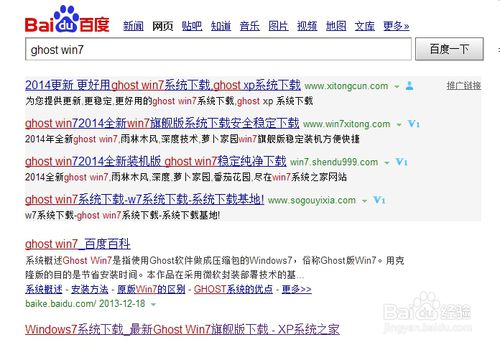
装机大神告诉你如何重装系统最简单图1
把下载的镜像放到其他盘符,切记一定不要放在C盘,下载完成和存放位置如图。
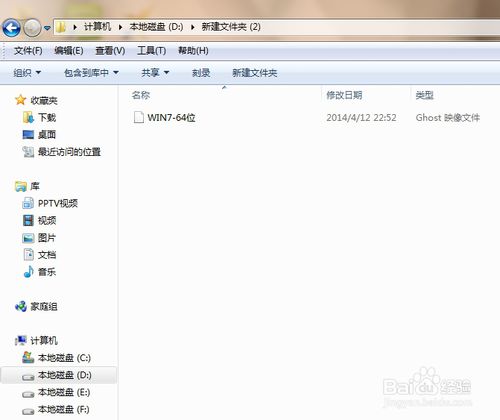
装机大神告诉你如何重装系统最简单图2
下载一个一键GHOST软件并安装,如图
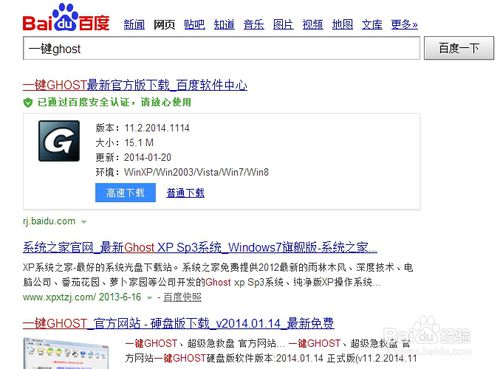
装机大神告诉你如何重装系统最简单图3
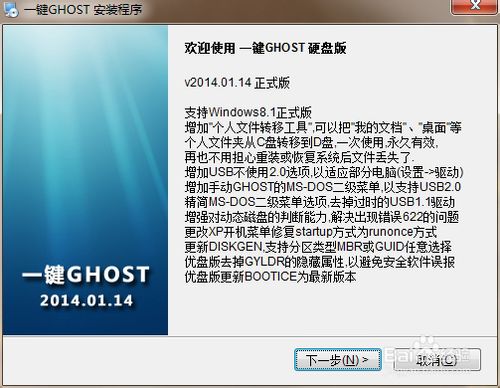
装机大神告诉你如何重装系统最简单图4
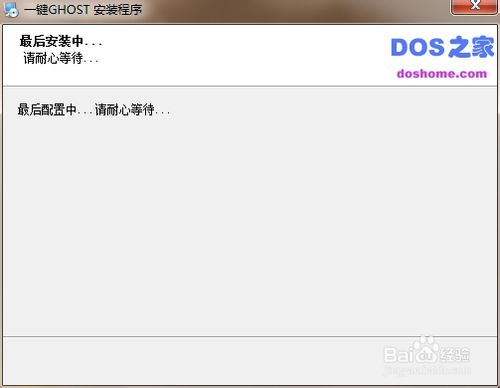
装机大神告诉你如何重装系统最简单图5
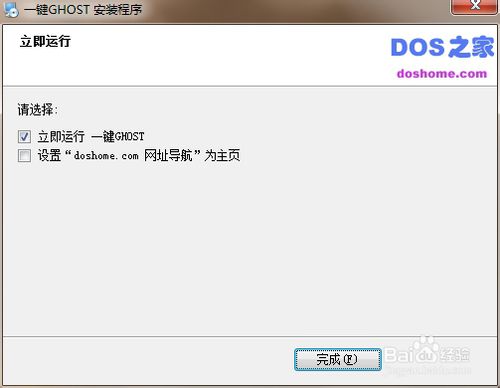
装机大神告诉你如何重装系统最简单图6
打开软件,导入D盘中的镜像。
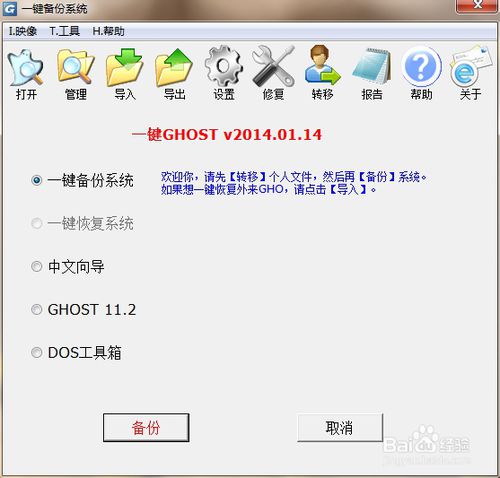
装机大神告诉你如何重装系统最简单图7
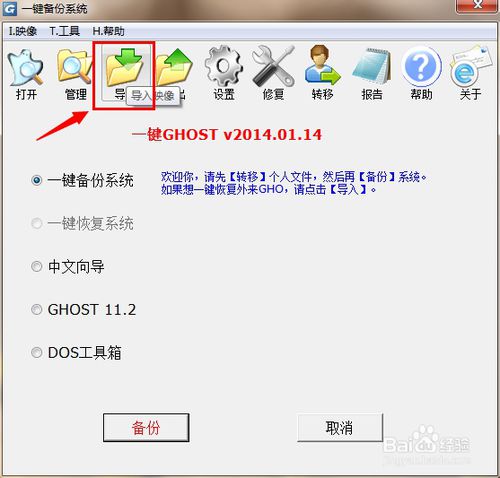
装机大神告诉你如何重装系统最简单图8
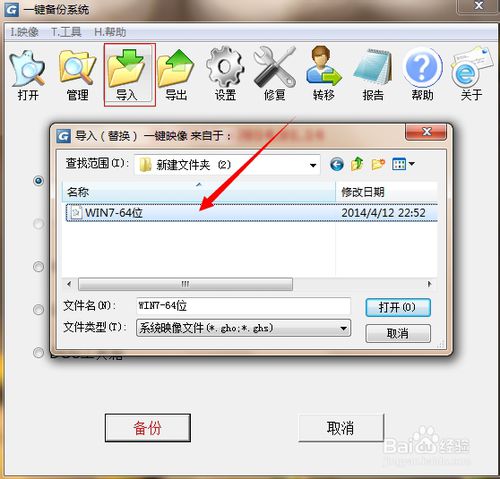
装机大神告诉你如何重装系统最简单图9
导入成功后,点击恢复,就可以重新装系统了,期间不用动电脑,电脑就会自动安装D盘中下载的系统了。
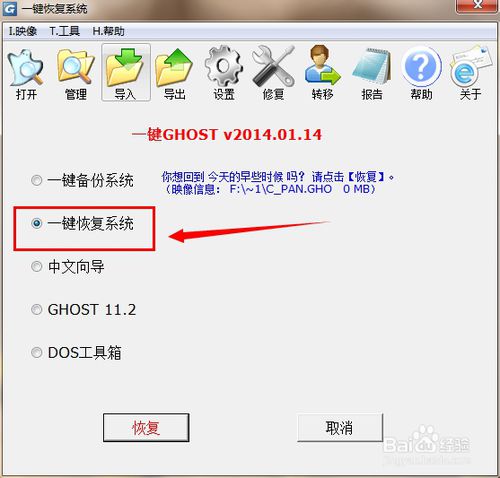
装机大神告诉你如何重装系统最简单图10
如上所述,就是相关装机大神告诉你如何重装系统最简单的全部内容了,不过大家要记得,任何系统重装之前都一定要记得备份重要的文件或者数据,因为小编还是小白的时候,同事系统重装的时没有备份桌面资料等,结果全部只能从头下载了。